Управление приложением
В этом разделе описана процедура добавления, удаления и сортировки приложений.
 Внимание!
Внимание!
- На экране Выбрать способ управл. (Select how to manage) вы можете настроить пользователей, которые могут получать доступ к этой службе.
Сведения см. в разделе «Окно Canon Cloud Printing Center».
Добавление приложений
Вы можете добавлять на принтер любимые приложения.
Чтобы добавить приложение, выполните указанные ниже действия.
-
Отображение главного экрана облака
Для отображения главного экрана облака используйте один из следующих вариантов.
- На экране принтера выберите
 ->
->  Облачные приложения (Cloud applications).
Облачные приложения (Cloud applications). - На экране принтера выберите
 Облако (Cloud) или
Облако (Cloud) или  .
.
- На экране принтера выберите
-
На главном экране облака выберите Добав/удал (Add/delete).
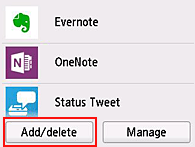
-
Выберите Регистр. приложений (Add apps)
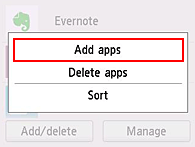
-
Выберите категорию приложения
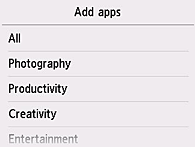
-
В появившемся списке приложений выберите то, которое нужно зарегистрировать.
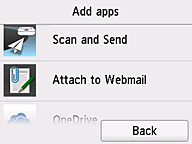
-
Выберите Регистр. (Register).
Регистрация будет завершена, и приложение будет добавлено в список приложений на главном экране.
Чтобы зарегистрировать другое приложение, повторите действия начиная с шага 5.
Чтобы завершить регистрацию приложений, нажмите Назад (Back) и вернитесь на главный экран облака.
 Внимание!
Внимание!
- Для использования некоторых приложений может потребоваться соответствующая учетная запись. В таких случаях заранее создайте учетную запись.
Удаление приложений
Вы можете удалять ненужные приложения из списка приложений.
Чтобы удалить приложение, выполните указанные ниже действия.
-
Отображение главного экрана облака
Для отображения главного экрана облака используйте один из следующих вариантов.
- На экране принтера выберите
 ->
->  Облачные приложения (Cloud applications).
Облачные приложения (Cloud applications). - На экране принтера выберите
 Облако (Cloud) или
Облако (Cloud) или  .
.
- На экране принтера выберите
-
На главном экране облака выберите Добав/удал (Add/delete).
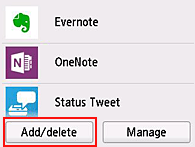
-
Выберите Удаление приложений (Delete apps).
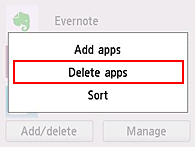
-
В появившемся списке приложений выберите то, которое нужно удалить.
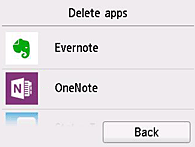
 Примечание.
Примечание.- Описание отображаемых значков
 : Невозможно использовать, так как еще не выпущено или не поддерживается для ваших региона, модели или языка.
: Невозможно использовать, так как еще не выпущено или не поддерживается для ваших региона, модели или языка.
- Описание отображаемых значков
-
Выберите Удалить (Delete).
Удаленное приложение больше не будет отображаться в списке приложений главного экрана.
Чтобы удалить другое приложение, повторите действия начиная с шага 4.
Чтобы завершить удаление приложений, нажмите Назад (Back) и вернитесь на главный экран облака.
 Примечание.
Примечание.
- Удаленные приложения можно повторно зарегистрировать с помощью экрана Регистр. приложений (Add apps).
Сортировка приложений
Вы можете сортировать приложения, отображаемые в списке приложений.
Чтобы отсортировать приложения, выполните указанные ниже действия.
-
Отображение главного экрана облака
Для отображения главного экрана облака используйте один из следующих вариантов.
- На экране принтера выберите
 ->
->  Облачные приложения (Cloud applications).
Облачные приложения (Cloud applications). - На экране принтера выберите
 Облако (Cloud) или
Облако (Cloud) или  .
.
- На экране принтера выберите
-
На главном экране облака выберите Добав/удал (Add/delete).
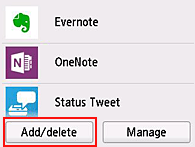
-
Выберите Сортировка (Sort).
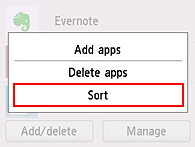
-
В появившемся списке приложений выберите то, порядок следования которого нужно изменить.
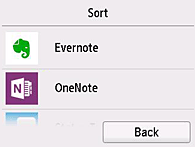
 Примечание.
Примечание.- Описание отображаемых значков
 : Невозможно использовать, так как еще не выпущено или не поддерживается для ваших региона, модели или языка.
: Невозможно использовать, так как еще не выпущено или не поддерживается для ваших региона, модели или языка.
 : это приложение, на котором установлено расписание.
: это приложение, на котором установлено расписание.
- Описание отображаемых значков
-
Переместите приложение с помощью кнопок
 /
/  .
.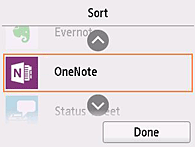
-
Выберите ОК (Done).
Сортировка будет завершена.
Чтобы продолжить сортировку, повторите действия начиная с шага 4.
Чтобы завершить сортировку, нажмите Назад (Back) и вернитесь на главный экран облака.

